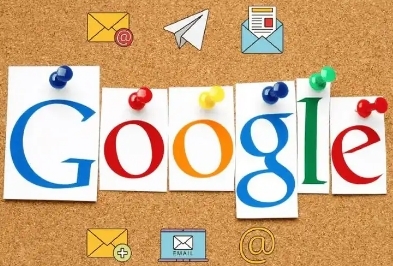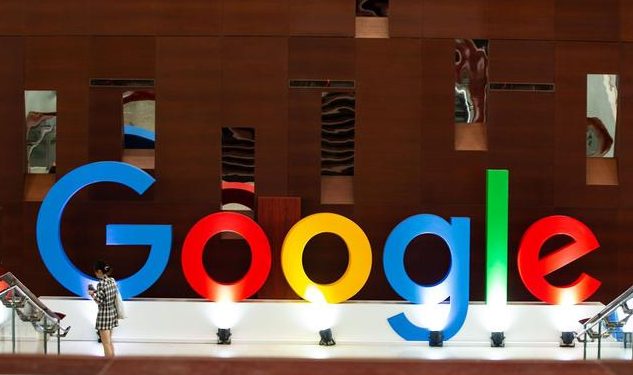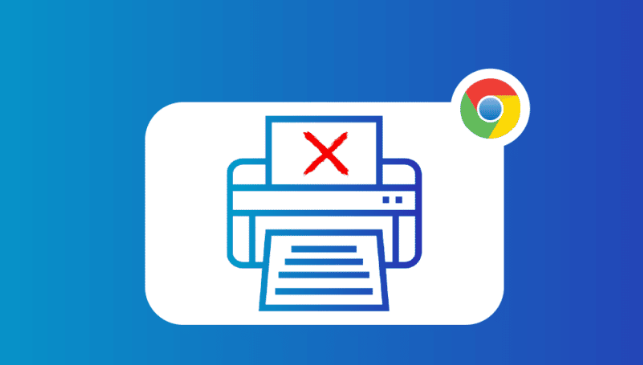当前位置:
首页 >
Chrome浏览器书签导入导出完整步骤
Chrome浏览器书签导入导出完整步骤
时间:2025-07-28
来源:谷歌浏览器官网
详情介绍

1. 打开书签管理器:点击右上角三个点图标→选择“书签”→点击“书签管理器”(或按快捷键`Ctrl+Shift+O`/`Cmd+Shift+O`)。
2. 导出文件:在书签管理器右上角点击“整理”按钮(三条横线图标)→选择“导出书签”。
3. 保存文件:选择保存位置并命名文件(默认格式为HTML),点击“保存”生成书签备份文件。
导入书签
1. 打开书签管理器:通过右上角三个点图标进入“书签”→“书签管理器”,或直接使用快捷键`Ctrl+Shift+O`/`Cmd+Shift+O`。
2. 导入文件:在书签管理器右上角点击“整理”按钮→选择“导入书签”。
3. 选择文件:找到之前导出的HTML文件,点击“打开”完成导入。导入后书签会存储在名为“从XX导入”的文件夹中。
其他操作
1. 同步书签:登录Google账号→进入“设置”→“同步和Google服务”→确保“书签”选项已开启,实现多设备自动同步。
2. 分类管理:右键点击书签栏空白处→选择“添加文件夹”→命名文件夹(如“工作”“学习”)→将书签拖拽至对应文件夹。
3. 删除重复书签:手动检查或使用搜索功能定位重复项,右键点击选择“删除”。
注意事项
- 导出的文件需为HTML格式,否则无法正常导入。
- 若Chrome已登录账号且开启同步,导入的书签会自动覆盖云端数据;未登录时仅本地保存。
- 导入过程中若出现冲突(如重名书签),系统会保留原有书签,新导入内容存入独立文件夹。
继续阅读